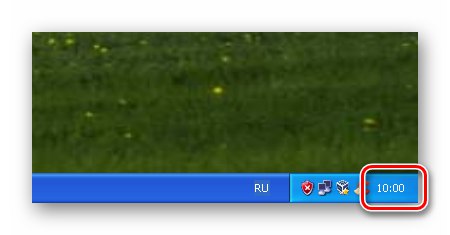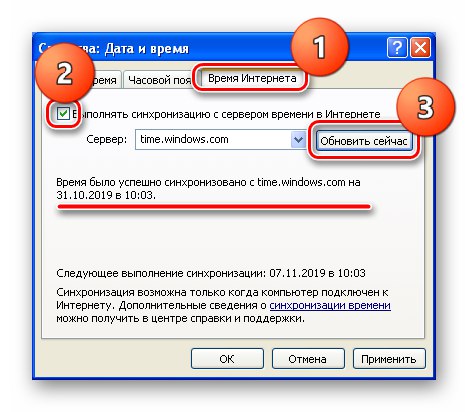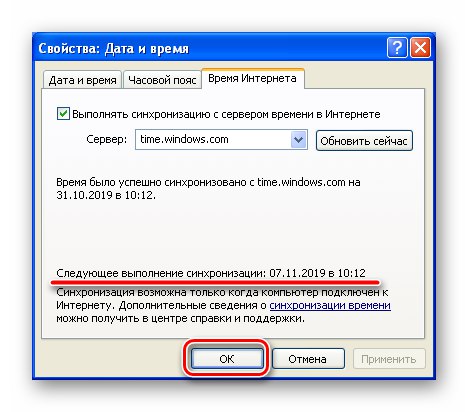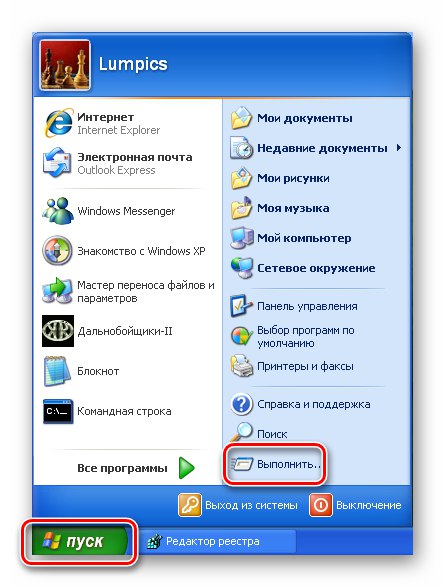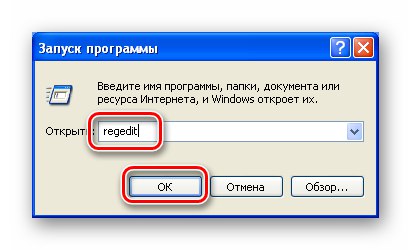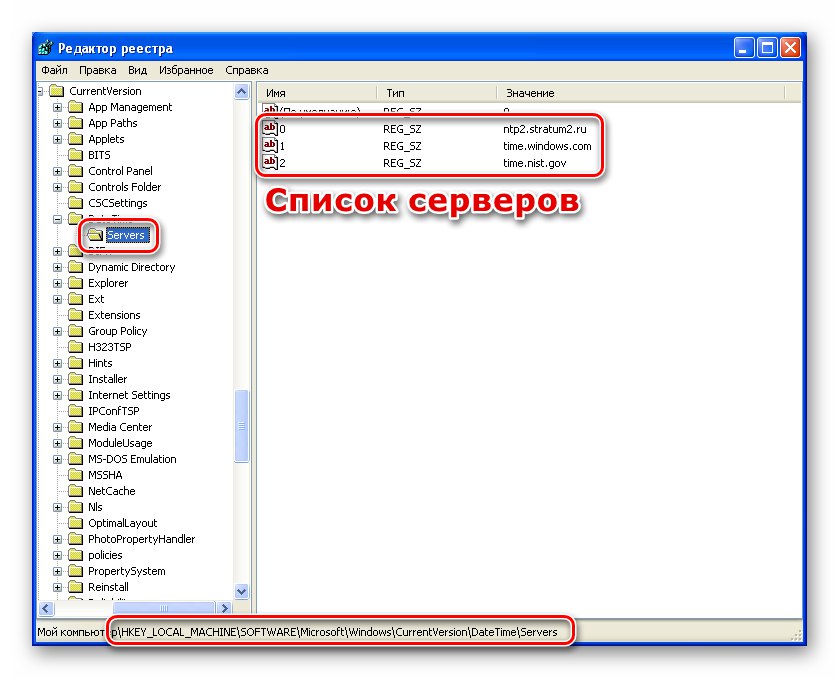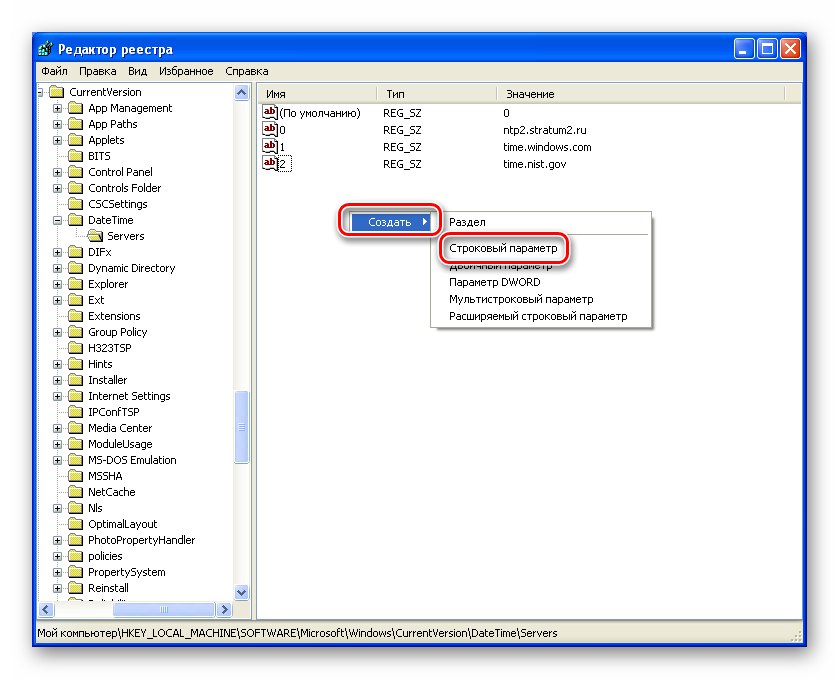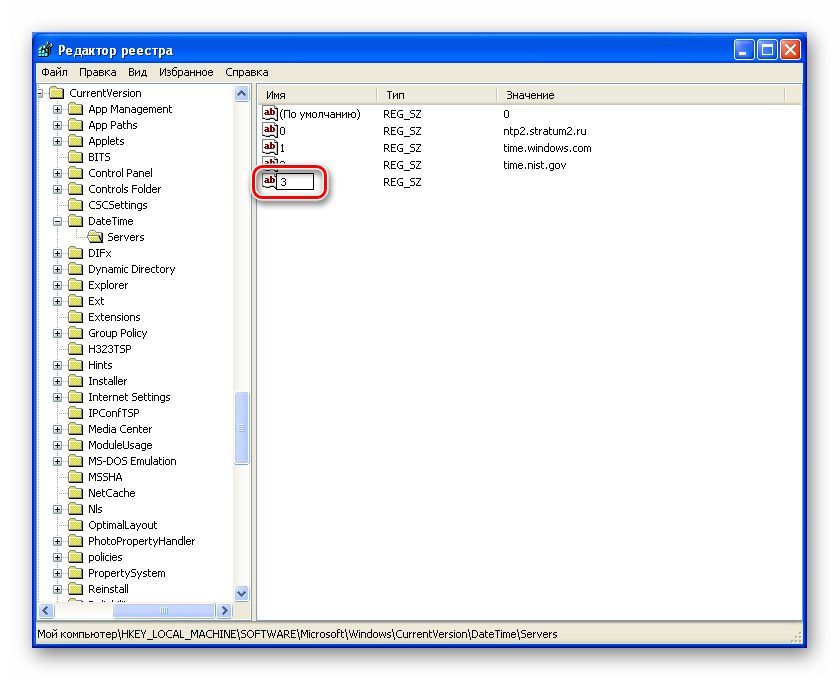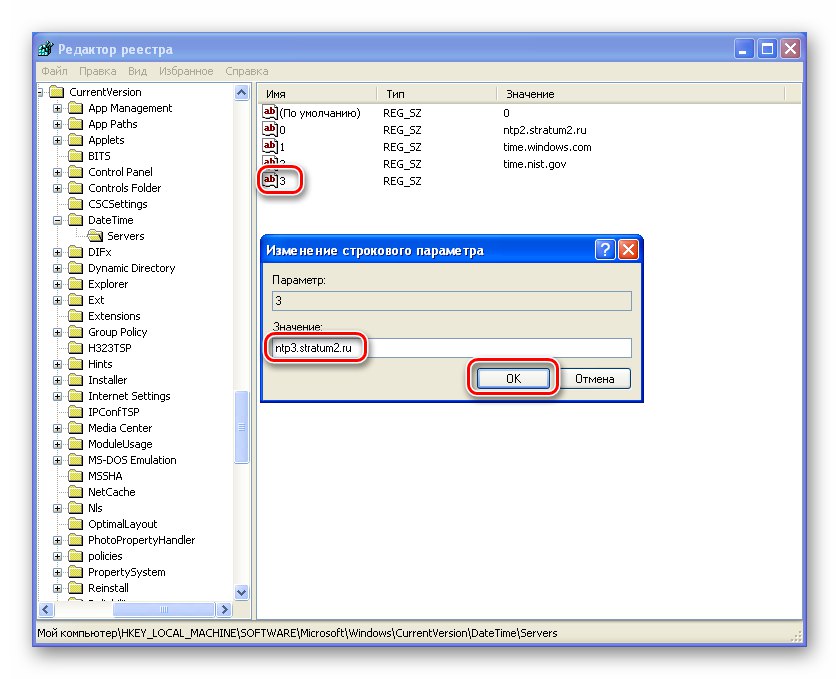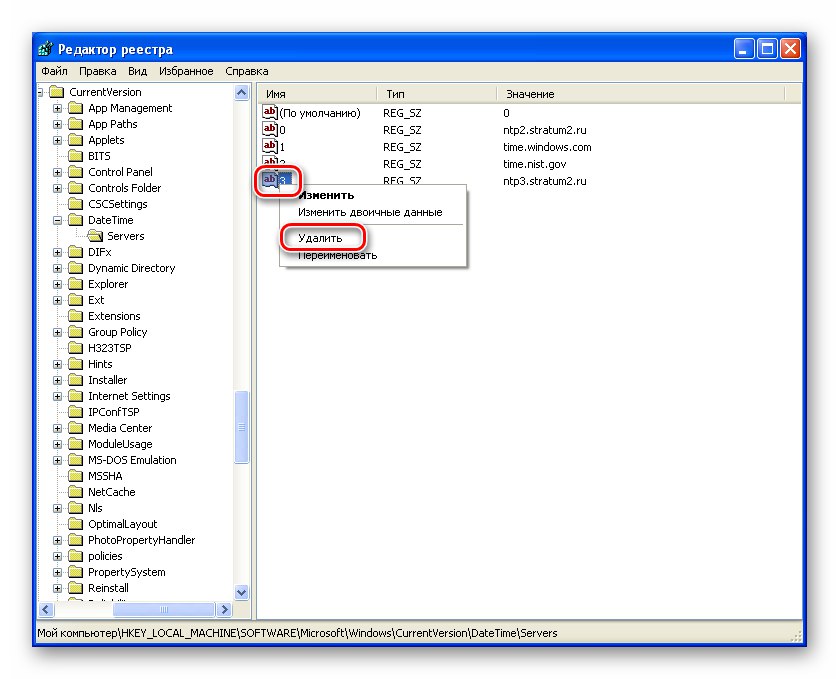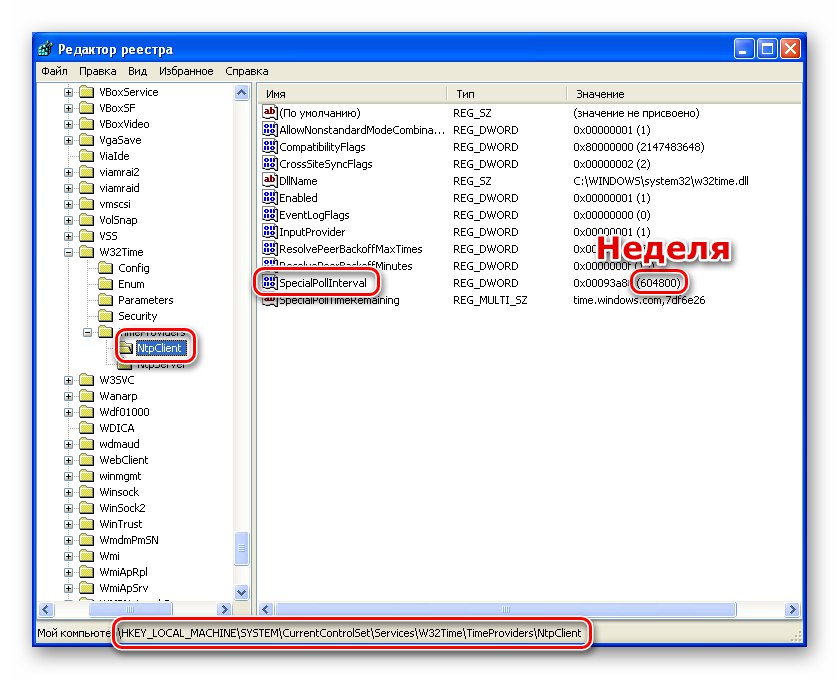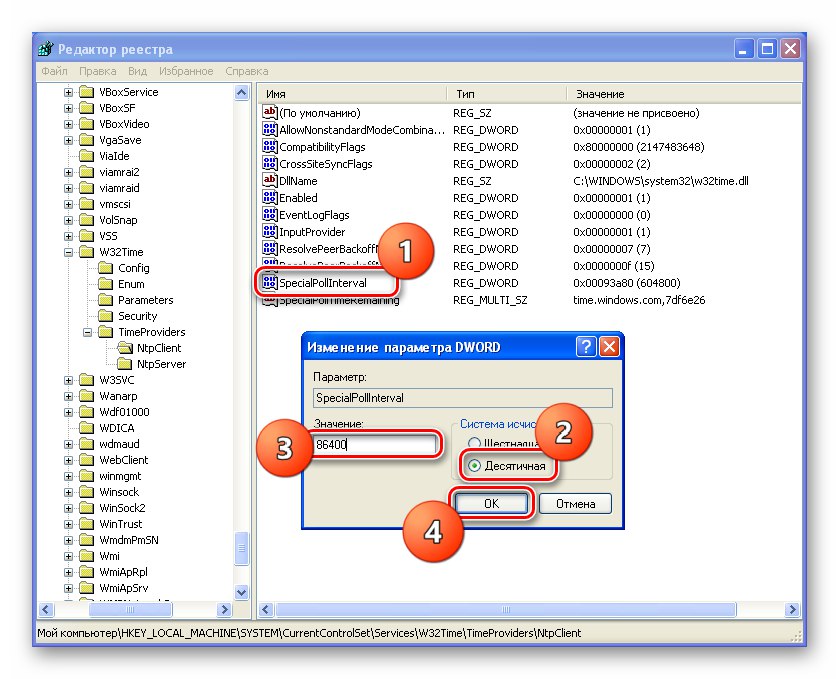Jedna z funkcji systemu Windows zwalnia użytkownika z konieczności ciągłego monitorowania dokładności wyświetlania czasu dzięki jego synchronizacji ze specjalnymi serwerami w Internecie. W tym artykule porozmawiamy o tym, jak skorzystać z tej funkcji w Win XP.
Synchronizacja czasu w systemie Windows XP
Jak pisaliśmy powyżej, synchronizacja polega na połączeniu się ze specjalnym serwerem NTP, który przesyła dane o dokładnym czasie. Po ich otrzymaniu system Windows automatycznie dostosowuje zegar systemowy, który jest wyświetlany w obszarze powiadomień. Poniżej szczegółowo opisujemy, jak korzystać z tej funkcji, a także podajemy rozwiązanie jednego typowego problemu.
Konfiguracja synchronizacji
Możesz połączyć się z serwerem czasu, uzyskując dostęp do bloku ustawień zegara. Robi się to w następujący sposób:
- Kliknij dwukrotnie liczby w prawym dolnym rogu ekranu.
![Przejdź do bloku ustawień czasu systemowego w systemie Windows XP]()
- Przejdź do zakładki „Czas internetowy”... Tutaj ustawiamy pole wyboru w polu wyboru „Synchronizuj z internetowym serwerem czasu”, wybierz serwer z listy rozwijanej (domyślnie zostanie zainstalowany time.windows.com, możesz go opuścić) i kliknij "Aktualizuj teraz"... Potwierdzeniem udanego połączenia jest ciąg pokazany na zrzucie ekranu.
![Konfigurowanie synchronizacji czasu systemowego z serwerem Microsoft w systemie Windows XP]()
Dolna część okna wskaże, kiedy następnym razem system skontaktuje się z serwerem w celu synchronizacji. Pchać ok.
![Data następnej synchronizacji czasu systemowego z serwerem w Windows XP]()
Zmiana serwera
Ta procedura pomoże rozwiązać niektóre problemy z dostępem do domyślnych serwerów w systemie. Najczęściej w takich przypadkach możemy zobaczyć podobny komunikat:
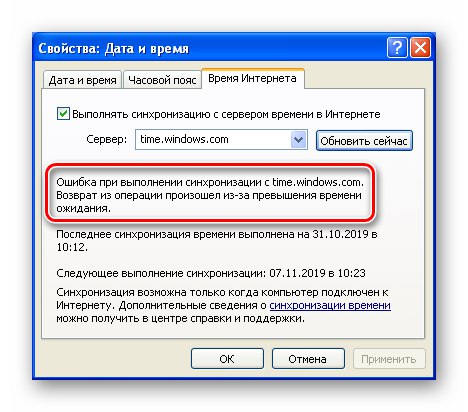
Aby rozwiązać problem, musisz połączyć się z innymi węzłami w Internecie, które wykonują żądane funkcje. Możesz znaleźć ich adresy, wpisując zapytanie w wyszukiwarce, np „Serwer Ntp”... Jako przykładu użyjmy witryny ntp-servers.net.
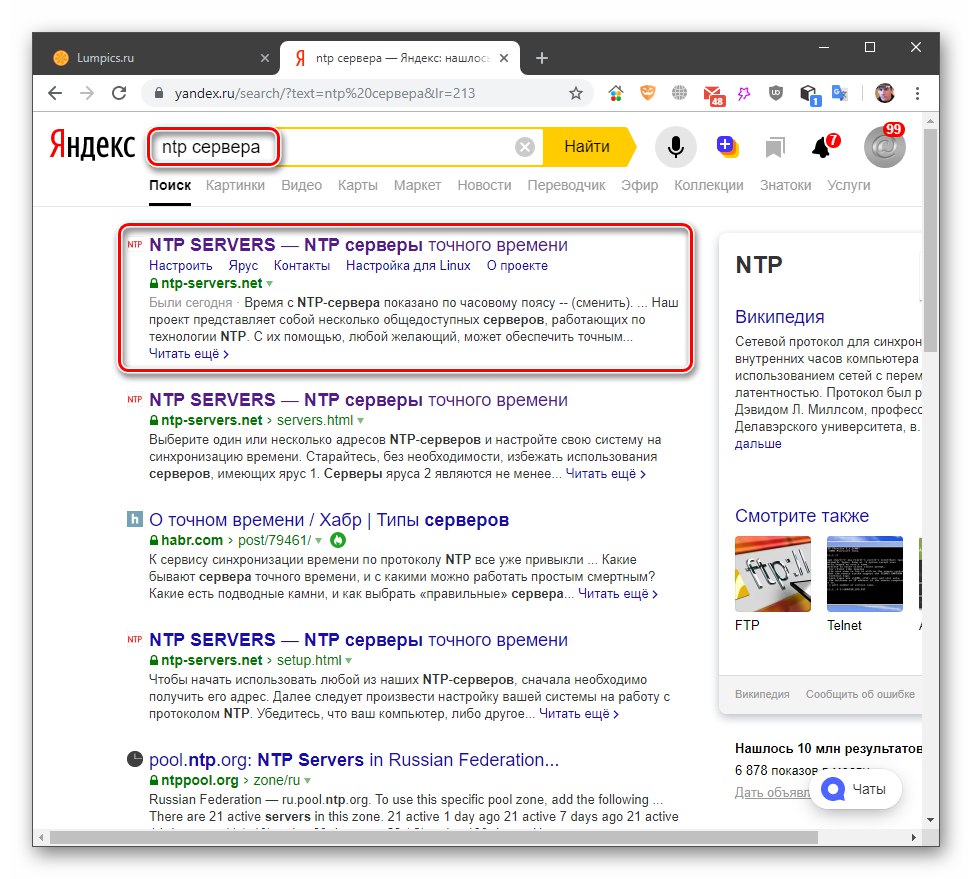
W tym zasobie lista, której potrzebujemy, jest ukryta za łączem „Serwery”.
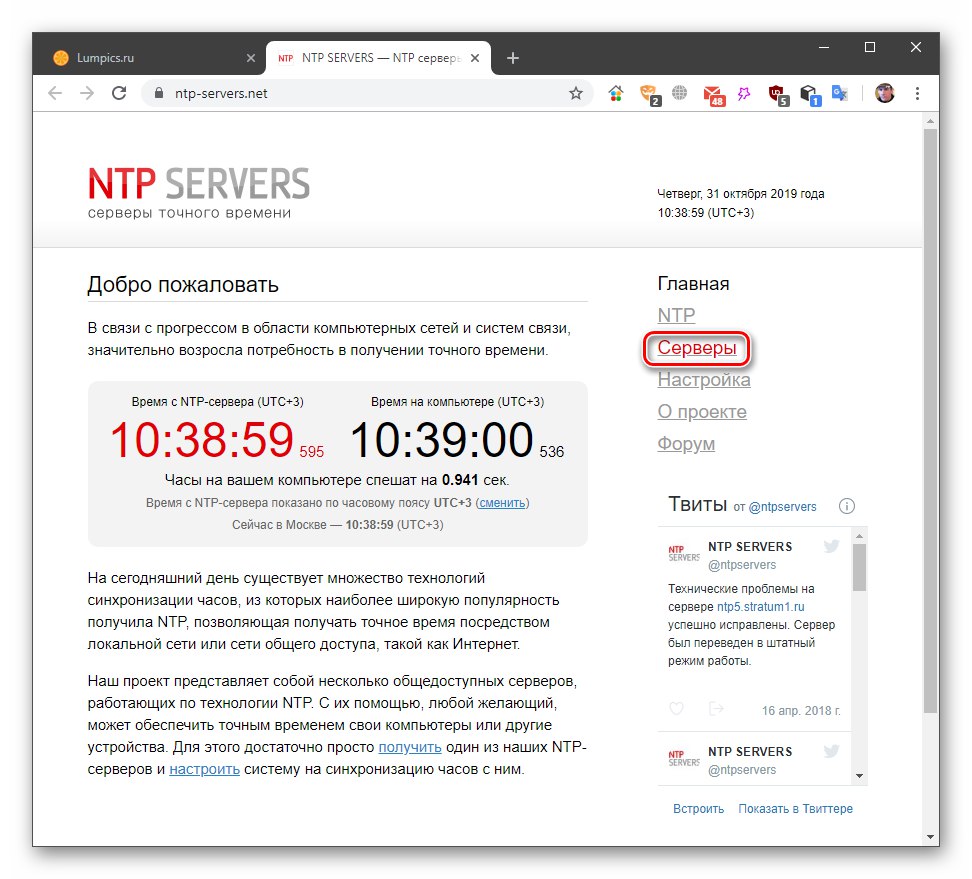
- Kopiujemy jeden z adresów na liście.
![Kopiowanie dokładnego adresu serwera czasu w witrynie profilu]()
- Przechodzimy do bloku ustawień synchronizacji w systemie Windows, wybieramy linię z listy.
![Podświetlanie wiersza z adresem dokładnego serwera czasu w ustawieniach synchronizacji w Windows XP]()
Wklej dane ze schowka i kliknij "Zastosować"... Zamykamy okno.
![Wstawianie adresu serwera czasu do listy synchronizacji w systemie Windows XP]()
Następnym razem, gdy wprowadzisz ustawienia, ten serwer zostanie zainstalowany domyślnie i będzie dostępny do wyboru.

Manipulowanie serwerami w rejestrze
Sekcja opcji czasu XP została zaprojektowana w taki sposób, że nie można dodać wielu serwerów do listy, a także ich stamtąd usunąć. Aby wykonać te operacje, musisz edytować rejestr systemu. W takim przypadku konto musi mieć uprawnienia administratora.
- Otwórz menu startowe i naciśnij przycisk "Biegać".
![Wywołanie wiersza Uruchom z menu Start systemu Windows XP]()
- W terenie "Otwarty" napisz poniższe polecenie i kliknij OK.
regedit![Uruchamianie Edytora rejestru z menu Uruchom w systemie Windows XP]()
- 3. Udaj się do oddziału
HKEY_LOCAL_MACHINESOFTWAREMicrosoftWindowsCurrentVersionDateTimeServersEkran po prawej zawiera listę serwerów czasu.
![Lista serwerów czasu w edytorze rejestru w systemie Windows XP]()
Aby dodać nowy adres, wykonaj następujące czynności:
- Kliknij prawym przyciskiem myszy puste miejsce w polu listy i wybierz „Nowy - parametr ciągu”.
![Przejdź do tworzenia parametru ciągu w Edytorze rejestru systemu Windows XP]()
- Natychmiast piszemy nową nazwę w postaci numeru seryjnego. W naszym przypadku tak jest «3» bez cytatów.
![Nazywanie wartości ciągu w Edytorze rejestru systemu Windows XP]()
- Kliknij dwukrotnie nazwę nowego klucza i wprowadź adres w oknie, które zostanie otwarte. Naciskamy ok.
![Wprowadzenie adresu nowego serwera czasu w Edytorze rejestru systemu Windows XP]()
- Teraz, jeśli przejdziesz do ustawień czasu, możesz zobaczyć określony serwer na liście rozwijanej.
![Nowy serwer czasu w bloku ustawień synchronizacji w Windows XP]()
Usunięcie jest łatwiejsze:
- Kliknij klawisz prawym przyciskiem myszy i wybierz odpowiednią pozycję z menu kontekstowego.
![Usuń serwer czasu w Edytorze rejestru systemu Windows XP]()
- Potwierdzamy nasz zamiar.
![Potwierdzenie usunięcia serwera czasu w Edytorze rejestru systemu Windows XP]()
Zmień interwał synchronizacji
Domyślnie system łączy się z serwerem co tydzień i automatycznie tłumaczy strzałki. Zdarza się, że z jakiegoś powodu w tym czasie zegar ma czas zostać daleko w tyle lub, przeciwnie, zaczyna się spieszyć. Jeśli komputer jest rzadko włączany, rozbieżność może być dość duża. W takich sytuacjach zaleca się skrócenie częstotliwości sprawdzania. Odbywa się to w edytorze rejestru.
- Uruchom edytor (patrz wyżej) i przejdź do oddziału
HKEY_LOCAL_MACHINESYSTEMCurrentControlSetServicesW32TimeTimeProvidersNtpClientPo prawej stronie szukamy parametru
SpecialPollIntervalJego wartość (w nawiasach) wskazuje liczbę sekund, które muszą upłynąć między operacjami synchronizacji.
![Interwał synchronizacji czasu w Edytorze rejestru systemu Windows XP]()
- Dwukrotnie klikamy nazwę parametru, w oknie, które się otworzy, przechodzimy do dziesiętnego systemu liczbowego i wpisujemy nową wartość. Należy pamiętać, że nie należy określać odstępu krótszego niż pół godziny, ponieważ może to prowadzić do problemów. Najlepiej sprawdzać raz dziennie. To 86400 sekund. Pchać ok.
![Ustawianie interwału synchronizacji czasu w Edytorze rejestru systemu Windows XP]()
- Ponownie uruchamiamy maszynę, przechodzimy do sekcji ustawień i widzimy, że zmienił się czas do następnej synchronizacji.
![Zmień interwał synchronizacji czasu po ponownym uruchomieniu systemu Windows XP]()
Wniosek
Funkcja automatycznej regulacji czasu systemowego jest bardzo wygodna i pozwala między innymi uniknąć pewnych problemów przy odbiorze danych z serwerów aktualizacji lub tych węzłów, w których ważna jest dokładność tego parametru. Synchronizacja nie zawsze działa poprawnie, ale w większości przypadków wystarczy zmienić adres zasobu dostarczającego takie dane.